一张恰到好处的 Gif 动图,往往能让整篇微信图文消息,瞬间活跃起来。
尤其是美食类的公众号,配上几张让人垂涎三尺的动图,分分钟馋的粉丝流口水,有木有?
但现实情况往往是,图片准备好了,无奈尺寸太大,超过了微信公众号的上传限制,无法使用。
今天,我就给大家分享两个实用且高效的方法,应对动图上传限制。
方法一:在线压缩很简单
此方法操作简单易懂,可以说是运营小白必备神器。对于不会 ps 的小编来说,更是不可多得的救星!
① 打开编辑器,在右侧图片区域中点击GIF表情。
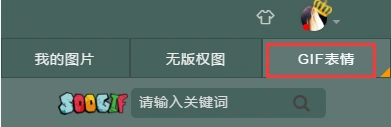
▪ GIF 表情
② 点击 SOOGIF 图标,打开 Soogif 网站。
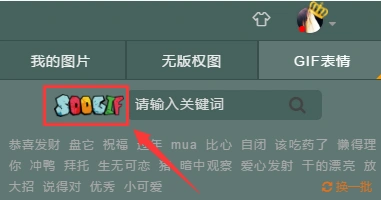
▪ Soogif 网站入口
③ 点击“工具制作”——“GIF压缩”。

▪ Gif 压缩
④ 选择压缩尺寸,并进行图片压缩。
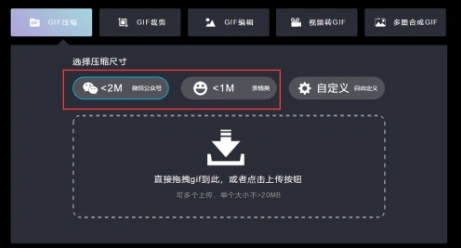
▪ 选择压缩尺寸
• 选择 <2M ,拖拽动图到网页上或者直接点击上传动图,即可自动将动图压缩至小于2M。
• 选择 <1M ,拖拽动图到网页上或者直接点击上传动图,即可自动将动图压缩至小于1M。
• 还可以自定义 gif 参数,有200k ,500k , 3M ,5M等。
注意:图片最大只支持200帧,且大小不超过20M,超过了就会上传失败。
⑤ 图片压缩完成后,直接点击“下载”即可。
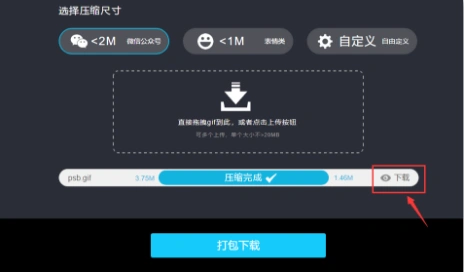
▪ 下载压缩后的图片
方法二:10M大图任性传
此方法适用于图片比较大,且对图片清晰度要求较高的小编。但是方法随时可能会失效哦~
① 在QQ空间中新建一个相册,并将需要使用的 Gif 原图上传至该相册。( gif 大小不建议超过15M,可能会上传失败)
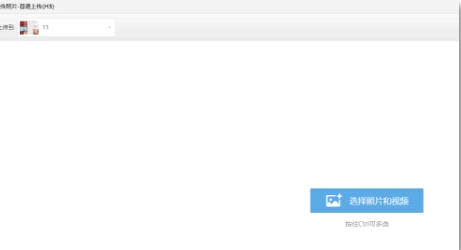
▪ QQ 空间相册上传
② 点击打开已经上传好的 Gif 图片,在右下角选择“幻灯片播放”。
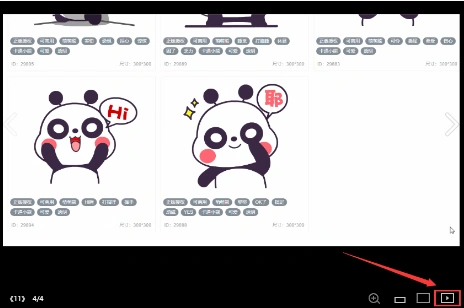
▪ 选择幻灯片播放
③ Gif 动图正常播放的状态下,鼠标右键点击图片,选择复制图片。

▪ 复制图片
④ 打开编辑器,使用快捷键 Ctrl+V 将图片粘贴至编辑区域。
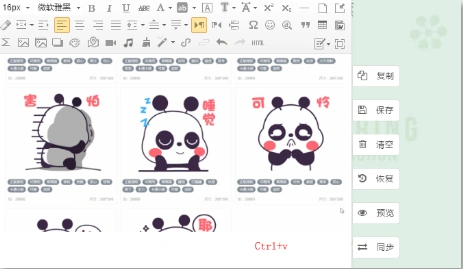
▪ 粘贴至小蚂蚁编辑器
学会上述这两种方法,动图上传大小限制根本不用怕!有机会可以一试哦~



